CAD2018软件下载安装详细步骤
溜溜自学 室内设计 2022-05-30 浏览:733
大家好,我是小溜,本次来分享CAD2018软件下载安装详细步骤,CAD具有丰富的绘图和绘图辅助功能,如实体绘制、关键点编辑、对象捕捉、标注、鸟瞰显示控制等,CAD的工具栏、菜单设计、对话框等等,也为用户带来很大方便。
想要更深入的了解“CAD”可以点击免费试听溜溜自学网课程>>
工具/软件
硬件型号:神舟(HASEE)战神Z7-DA7NP
系统版本:Windows7
所需软件:CAD2018
方法/步骤
第1步
双击安装程序,软件会自解压,选择合适的解压路径即可。
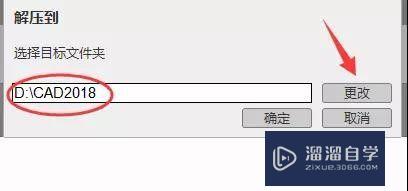
第2步
解压完成后,会自动运行安装程序。
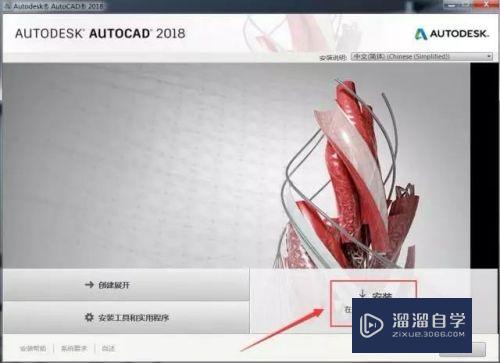
第3步
勾选许可协议后,选择软件安装路径。
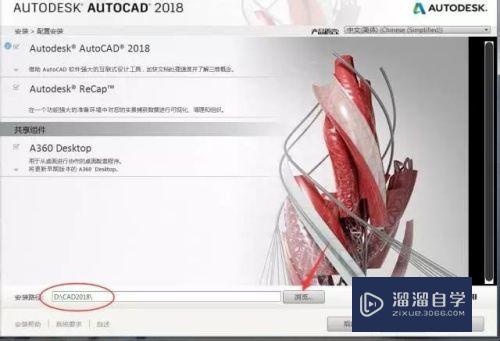
第4步
直至安装完成,退出安装程序。
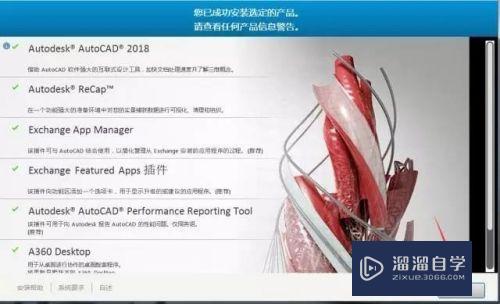
第5步
点击桌面快捷方式,打开软件。选择输入序列号即可。
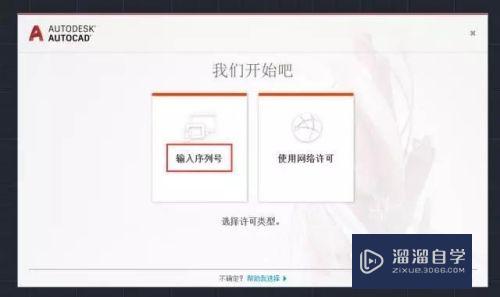
第6步
继续运行,点击激活。
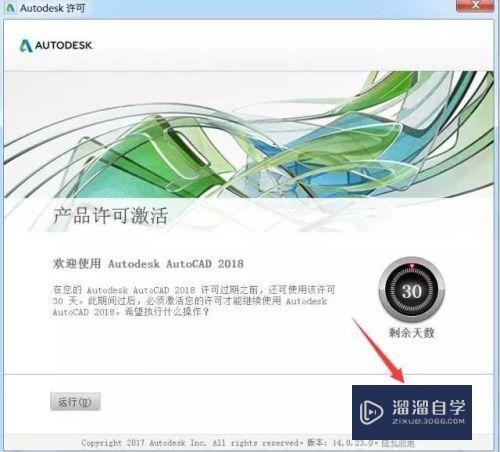
第7步
使用注册机激活,注册机会生成激活序列号。
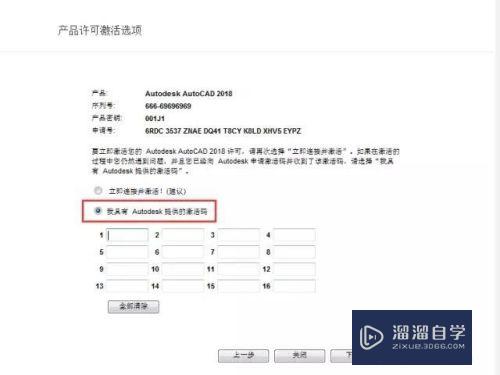
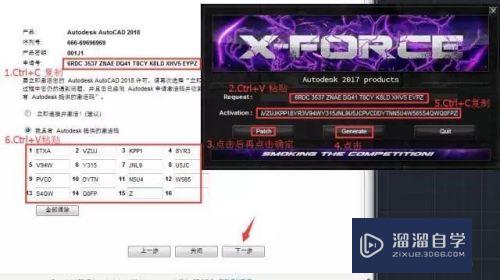
第8步
完成激活,软件正常打开,安装完成。
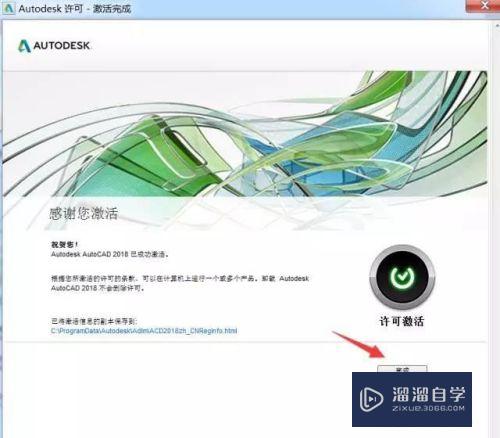

注意/提示
好了,以上就是“CAD2018软件下载安装详细步骤”这篇文章全部内容了,小编已经全部分享给大家了,还不会的小伙伴们多看几次哦!最后,希望小编今天分享的文章能帮助到各位小伙伴,喜欢的朋友记得点赞或者转发哦!
相关文章
距结束 06 天 17 : 23 : 54
距结束 00 天 05 : 23 : 54
首页









